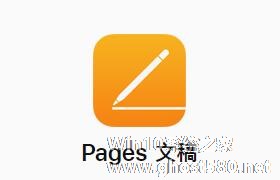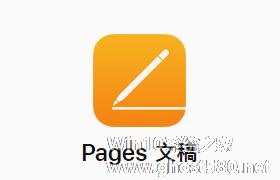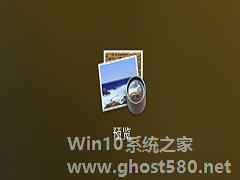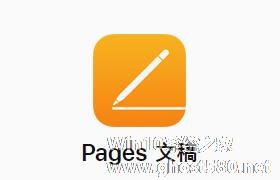-
Pages文稿如何同步到iOS移动设备?Pages文稿同步到iPhone的方法
- 时间:2024-12-22 00:31:39
Pages文稿是苹果为旗下产品用户能够在多平台下共同编辑操作而设计的。当我们在MacOS上完成了Pages文稿的编辑希望能够在iPhone阅读该如何操作呢?下面小编就为大家演示如何使用iTunes在各苹果设备间传输Pages文稿的过程。

1、将您的 iOS 设备连接到电脑上,然后在电脑上打开 iTunes。稍等片刻,iOS 设备会显示在 iTunes 工具栏右侧。
2、在 iTunes 中,选择您的 iOS 设备,然后点按“应用程序”。
3、滚动到“应用程序”窗口的底部,然后在“文件共享”下的“应用程序”列表中点按“Pages”。
4、点按“添加”,选择文件,然后点按“打开”。
5、在 iOS 设备上打开 Pages。
6、在文稿管理器中,轻按“+” ,然后轻按“拷贝自 iTunes”。
7、轻按文稿。
8、传输完成后,文稿将出现在文稿管理器中。
Pages 可以打开使用 Microsoft Office 97 或更高版本中提供的某些类型的文件加密功能来存储的文稿。如果不能打开已加密的 Microsoft Word 文稿,请尝试更改使用的加密类型或加密选项,然后重新存储它,再在 Pages 中打开。
Pages 无法导入类型为多信息文本格式 (.rtf) 的文件。请将 .rtf 文件转换为其他受支持的文件类型,然后再将文件导入到 Pages。
相关文章
-
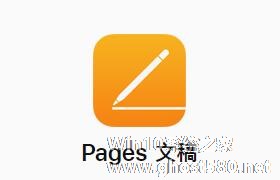
Pages文稿如何同步到iOS移动设备?Pages文稿同步到iPhone的方法
Pages文稿是苹果为旗下产品用户能够在多平台下共同编辑操作而设计的。当我们在MacOS上完成了Pages文稿的编辑希望能够在iPhone阅读该如何操作呢?下面小编就为大家演示如何使用iTunes在各苹果设备间传输Pages文稿的过程。
1、将您的iOS设备连接到电脑上,然后在电脑上打开iTunes。稍等片刻,iOS设备会显示在iTunes工具栏右侧。
2、在... -
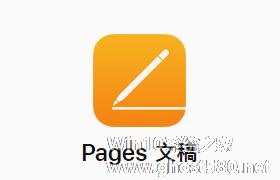
Windows如何打开Pages文稿?Windows打开Pages文稿的方法
Pages 文稿是苹果旗下为硬件生态设计的一款功能强大的文字处理软件,让你能够制作精美的文档。可以利用实时协作功能,你的团队成员可以共同协作,不论他们使用 Mac、iPad、iPhone,还是使用 PC。那么Pages 文稿文件如何在Windows系统中开启呢?
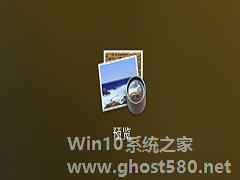
MacOS如何提取Pages文稿的图片?MacOS提取Pages文稿中图片的方法
Pages文稿是MacOS中一款很不错的办公及文字编辑软件。这款软件作为苹果应对微软office而研发的软件,有着与office许多类似的功能。有朋友在使用Pages文稿是需要保存Pages中的图片,这该如何操作呢?下面小编就为大家带来保存Pages文稿中图片的办法。
为了从Pages中提取图片,我们需要用到万能的Preview(预览)。
1、首先,在Page...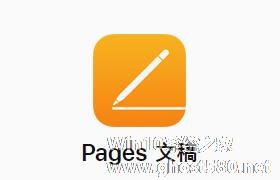
Pages文稿如何添加页眉、页脚和页码?Pages添加页眉页码和页脚的方法
Pages文稿是MacOS为用户处理文字设计的一款文字编辑软件,有着不下于微软office的功能体验。如果你需要在文档中将每一页添加上出现的页眉和页脚。您还可以在文稿的页眉、页脚或任意位置插入页码、页数以及日期和时间。如果您添加节到文稿,您可以为每个节使用不同的页眉、页脚和页码。下面就看小编具体操作。
一、添加页眉和页脚
您可以关闭某些页面的页眉或页脚,插入日...
- 苹果教程
-
-
操作系统排行榜
更多>> -
- Ghost Win8.1 64位 老机精简专业版 V2023.02
- 【老机专用】Ghost Win8 32位 免费精简版 V2022.01
- 【致敬经典】Ghost Windows8 64位 免激活正式版 V2021.08
- 微软Windows8.1 32位专业版免激活 V2023.05
- Windows11 22H2 (22621.1778) X64 游戏美化版 V2023.06
- Windows11 22H2 (22621.1778) X64 专业精简版 V2023.06
- 笔记本专用 Ghost Win10 64位 专业激活版(适用各种品牌) V2022.08
- GHOST WIN8 X86 稳定专业版(免激活)V2022.07
- Windows8.1 64位 免费激活镜像文件 V2022.07
- Windows 8.1 64位 极速纯净版系统 V2022
-
苹果教程排行榜
更多>>
- 热门标签
-